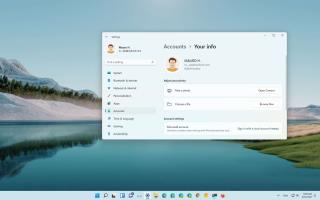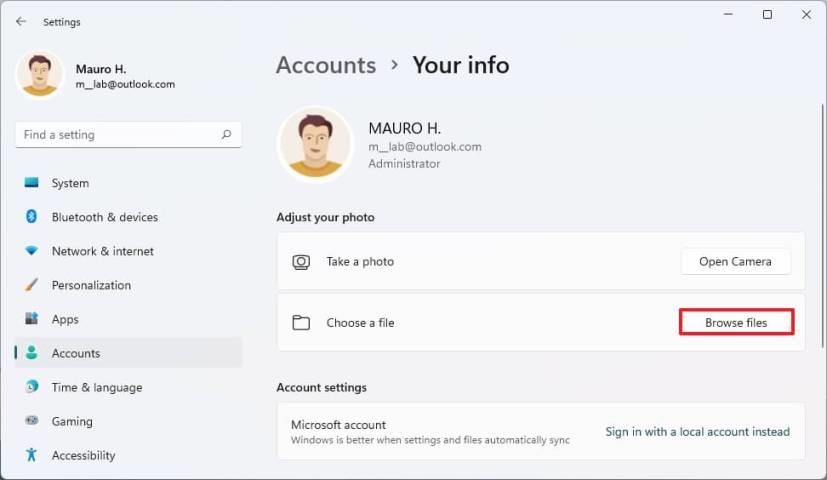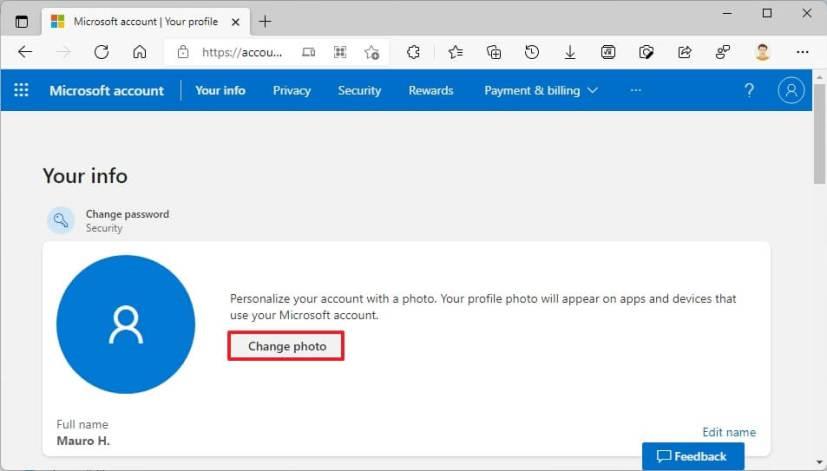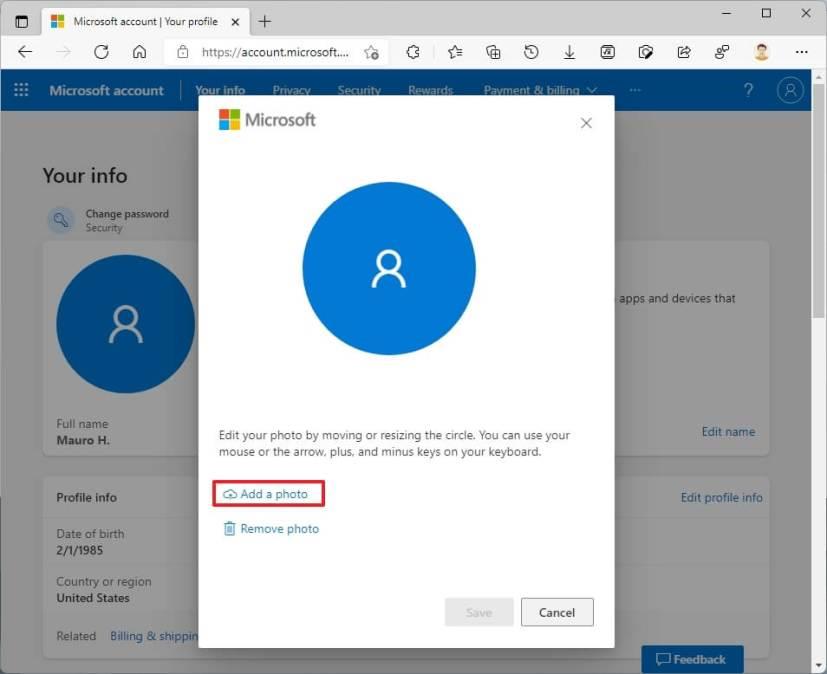Pada Windows 11 , apabila anda membuat akaun menggunakan akaun Microsoft, ia akan mendapat gambar profil dalam talian anda, dan jika anda mencipta akaun setempat, sistem akan menetapkan imej generik.
Jika anda lebih suka memaparkan imej yang berbeza, anda boleh menukar gambar akaun Windows 11 kepada apa sahaja yang anda mahu menjadikan pengalaman itu lebih peribadi.
Panduan ini akan mengajar anda langkah-langkah untuk menukar gambar untuk akaun Windows 11 anda.
Tukar gambar akaun pada Windows 11
Untuk menukar gambar akaun Windows 11 anda:
-
Buka Mula pada Windows 11.
-
Cari Tetapan dan klik hasil teratas untuk membuka apl.
-
Klik pada Akaun .
-
Klik halaman Maklumat anda di sebelah kanan.
-
Dalam tetapan "Pilih fail", klik butang Semak imbas fail .
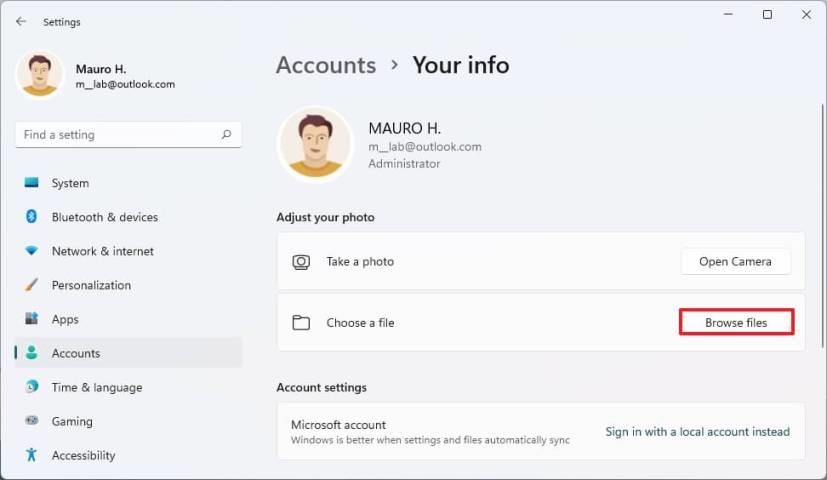
halaman maklumat anda
-
Pilih gambar baharu untuk akaun Windows 11 anda.
-
Klik butang Pilih gambar .
-
(Pilihan) Dalam bahagian "Ambil foto", klik butang Buka Kamera .
-
Tangkap gambar untuk akaun.
Sebaik sahaja anda melengkapkan langkah-langkah, akaun akan mencerminkan perubahan baharu.
Tukar gambar akaun Windows 11 daripada akaun Microsoft
Untuk memilih foto akaun lain melalui akaun Microsoft dalam talian:
-
Buka akaun Microsoft dalam talian .
-
Klik tab Maklumat Anda .
-
Klik butang Tukar foto .
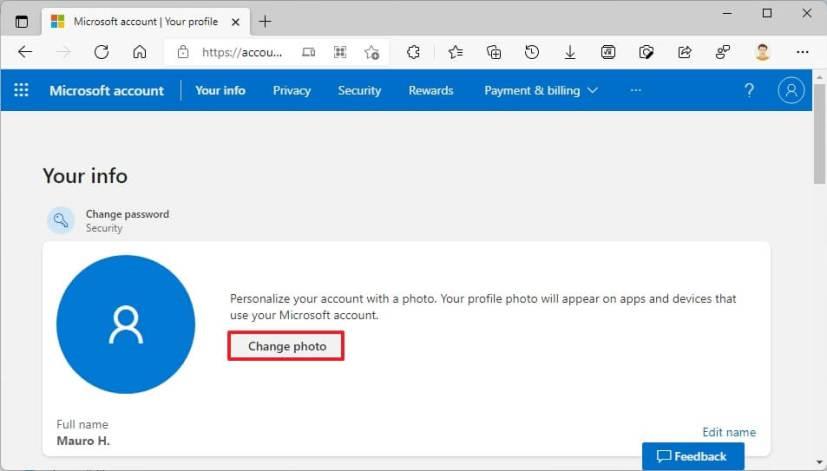
Akaun Microsoft Maklumat anda
-
Klik pilihan Tambah foto .
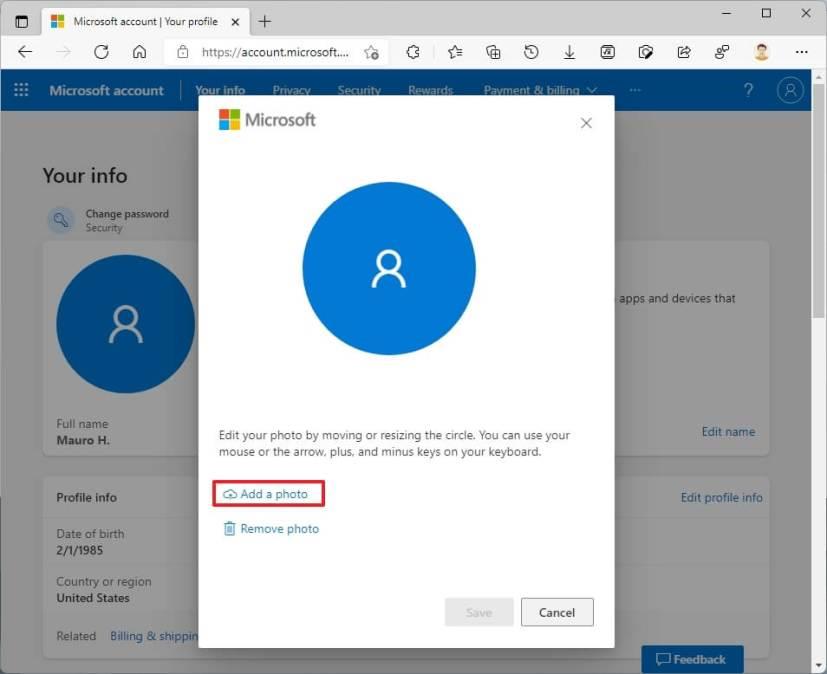
Tukar gambar akaun Microsoft
-
Pilih gambar baharu untuk akaun Windows 11 anda.
-
Klik butang Buka .
-
Klik butang Simpan .
Selepas anda melengkapkan langkah, gambar akaun baharu akan disegerakkan merentas peranti anda yang dilog masuk dengan akaun Microsoft yang sama.
Walaupun foto akaun boleh ditukar, pilihan ini hanya tersedia untuk pentadbir dan akaun standard, bukan pada akaun tetamu.